Cómo Exportar Mensajes de la Mensajería de Facebook
Aug 01, 2025 • Presentado en: Administrar Aplicaciones Sociales • Soluciones probadas
Hay muchas formas en las que puedes exportar e imprimir mensajes del servicio de Mensajería de Facebook. Puedes usar una aplicación de terceros o solo descargar tu perfil completo en Facebook a tu computadora. Sin embargo, si lo que buscas es exportar e imprimir solo un historial de mensajes, puede hacerse fácilmente con estos sencillos pasos. La siguiente información puede ayudarte a exportar e imprimir mensajes del servicio de Mensajería de Facebook igualmente.
- Parte 1. Cómo exportar mensajes de la Mensajería de Facebook para Android
- Parte 2. Cómo imprimir mensajes de la Mensajería de Facebook
Parte 1. Cómo exportar mensajes de la Mensajería de Facebook para Android
Desafortunadamente no existe una función integrada con la Mensajería de Facebook para exportar tus mensajes a tu equipo Android. Es por ello que instalar una aplicación de terceros es necesario para cumplir tus necesidades. El siguiente método emplea una aplicación de terceros llamada Respaldo de Mensajes para Facebook, que puede ser descargada desde el mercado de Android. Esta aplicación te permite respaldar todo tu historial de mensajes, una conversación o varias conversaciones - todas las que necesites. Sigue estos pasos para exportar tus mensajes en Facebook:
1. Visita la tienda Google Play
Ve a Google Play y descarga Respaldo de Mensajes para Facebook en tu equipo Android. La instalación tomará unos minutos dependiendo de tu conexión a Internet. Abre la aplicación en tu equipo y te mostrará todas las conversaciones que hay en tu Mensajería de Facebook. Al lado, cada conversación tiene una burbuja que muestra el número de mensajes incluidos en cada una.
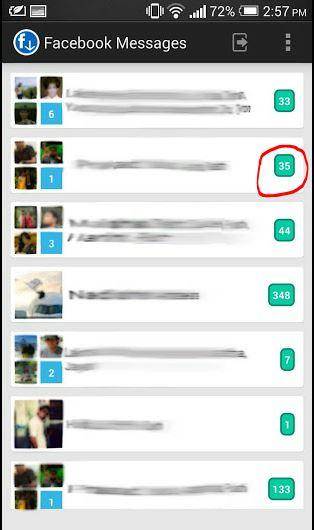
2. Escoge la conversación que quieres exportar.
Después de pulsar la conversación que quieres exportar, te lleva a una pantalla que te mostrará la conversación y arriba te muestra una barra que te ayudará a escoger el número de mensajes entre cada instancia en específico. En caso que quieras exportar la conversación completa, deja la barra como está, en su estado original. Después sólo haz click en Siguiente.
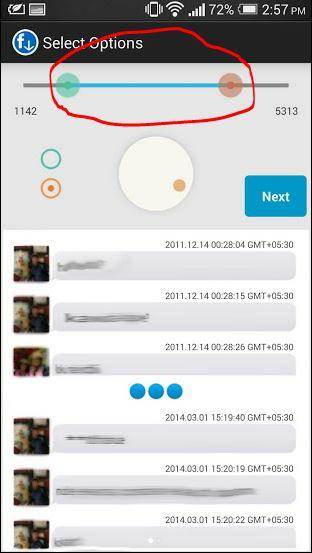
3. Nombra el archivo
Después de cliquear en Siguiente, te llevará a una pantalla final en la que deberás ponerle nombre al archivo. El archivo estará en formato .CSV. También te mostrará la ubicación en la cual el archivo será guardado, para que te acuerdes. En caso que descargues más de 5000 mensajes, el archivo será exportado en múltiples archivos. Ahora solo haz click en Siguiente.
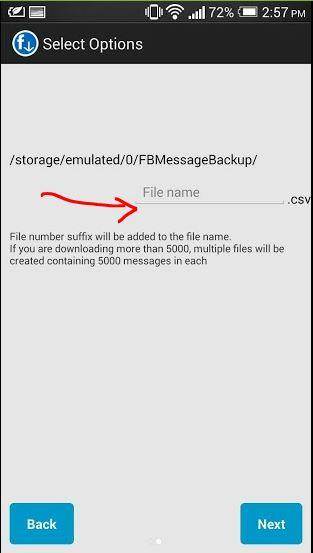
4. Revisa la información
La última pantalla te llevará a la Pantalla de Descarga. Aquí, se te mostrará en pantalla la información completa del archivo que estás exportando. Por lo tanto, antes que empieces a exportarlo, revisa que todo esté correcto y que la ubicación sea la correcta. Pisa Comenzar para que la exportación comience. El tiempo de exportación dependerá de la cantidad de mensajes. Sin embargo, para el usuario promedio, no tarda mucho y pronto la descarga estará lista, puesto que los mensajes no acaparan gran cantidad de datos, como sucede con las imágenes y los videos.
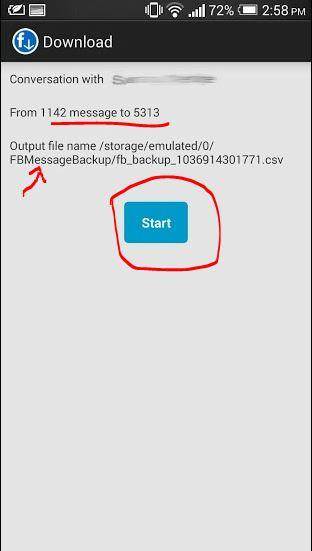
Parte 2. Cómo imprimir mensajes de la Mensajería de Facebook
Una vez que hayas exportado los mensajes empleando el método descrito anteriormente, ahora podrás imprimirlos fácilmente. ¿Pero cómo? Sí, la Mensajería de Facebook no tiene una opción para imprimirlos. Sin embargo, la aplicación de Respaldo de Mensajes para Facebook nos da una buena opción para los archivos que hemos descargado. A continuación se muestran los pasos a seguir para imprimir los mensajes de Facebook que exportaste a Android.
Paso 1
Necesitas descargar la aplicación de Hojas de Google. Es una aplicación gratuita de Google muy fácil de instalar. Como los archivos están descargados en formato CSV, pueden abrirse con un programa parecido al de Excel y Hojas de Google hace eso mismo.
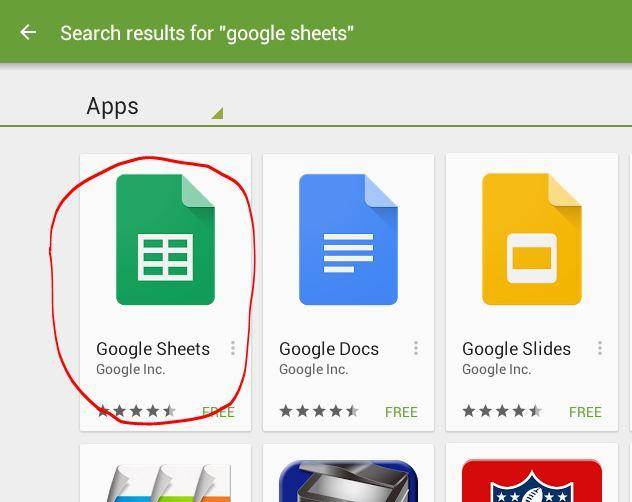
Paso 2
Ahora necesitarás otro programa en tu Android llamado Impresión en la Nube de Google. Este programa añadido permite a los equipos Android conectarse con impresoras.
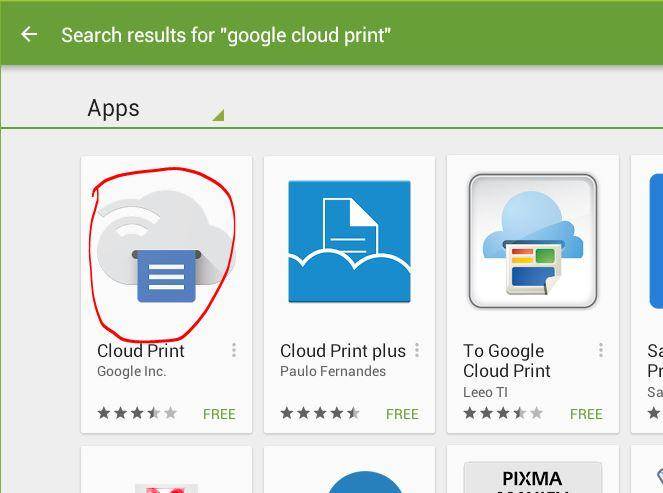
Paso 3
Una vez que tengas todos los requerimientos, abre las Hojas de Google y busca los archivos exportados o ve a la ubicación de los archivos exportados y pulsa para abrirlos, Cuando se abran los archivos, verás el mensaje que buscas. Ve al menú de Hojas de Google, ahí encontrarás la función para Imprimir, solo púlsala. Si no has establecido los ajustes de impresión de la Impresora en la Nube de Google, entonces te llevará a escoger la impresora.
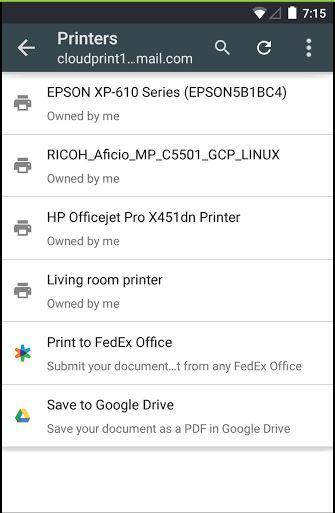
Paso 4
Después de seleccionar la impresora, tendrás que escoger otras opciones como el diseño, tamaño del papel, hojas, etc. y solo seguir los detalles. Se verá de la siguiente forma:
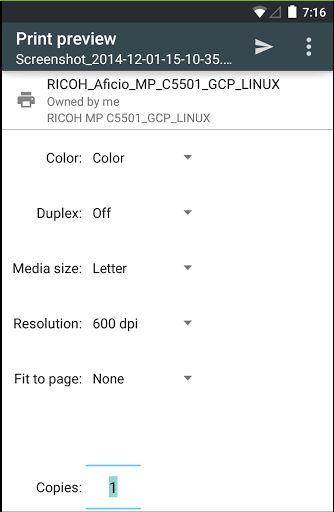
Para más información, ve a las instrucciones de Impresora en la Nube de Google. Tu documento se imprimirá pronto, solo siéntate y espera.
Sí, también puedes imprimir estos archivos CSV conectando tu teléfono Android a tu laptop. Usa excel para abrir las hojas. En caso que no tengas una impresora inalámbrica para conectarla a tu equipo Android, solo transfiere los archivos a cualquier equipo conectado a la impresora.
Los métodos mencionados anteriormente para exportar e imprimir mensajes del servicio de Mensajería de Facebook son muy fáciles de seguir y toman poco tiempo si tienes todos los programas necesarios en tu equipo. Sin embargo, como necesita del uso de Impresora en la Nube de Google, solo lee sus instrucciones y activa tu equipo para impresión. Esperemos que Facebook lance pronto una nueva versión de Facebook y una nueva aplicación de Mensajería de Facebook que soporte la exportación e impresión de los mensajes y archivos necesarios desde el perfil.
- 1 Facebook en Android
- 1.1 Buscar/Ocultar/Bloquear Mensajes
- 1.2 Recuperar Mensajes
- 1.3 Enviar Mensajes
- 1.4 Guardar Mensajes
- 1.5 Borrar Mensajes
- 1.6 Leer Mensajes Antiguos
- 2 Facebook en iOS
- 2.1 Buscar/Ocultar/Bloquear Mensajes
- 2.2 Recuperar Mensajes
- 2.3 Enviar Mensajes
- 2.4 Borrar Mensajes
- 2.5 Bloquar Facebook Amigos
- 2.6 Problemas Frecuentes de Facebook
- 2.7 Sincronizar Contactos de Facebook
- 3. Otros
- 3.1 Enviar SMS sin Mensajería
- 3.2 Solución de problemas de FB
- 3.3 Problema y Solución de FB Mensajes
- 3.4 Exportar/Guardar/Imprimir Mensajes
- 3.5 Bloquear/Desactivar Mensajes
- 3.6 Exportar/Imprimir Mensajes
- 3.8 Solución de Problemas de Vídeo Chat
- 3.9 Falsificar la ubicación en Facebook


















Paula Hernández
staff Editor